WO Mic Client是一款實用的手機軟件麥克風軟件,該軟件的操作十分簡單,沒有任何技術要求和專業知識要求,只需點擊下載安裝該軟阿金,在通過手機上的WO Mic Client與電腦上的WO Mic Client進行連接就能直接將手機當做麥克風使用。其次,該軟件是一款無毒無廣的輕量級軟件,本身的體積很小,占用的空間很少,不會造成資源的浪費,WO Mic Client還有很多軟件優勢和產品特色,期待您的下載和使用!
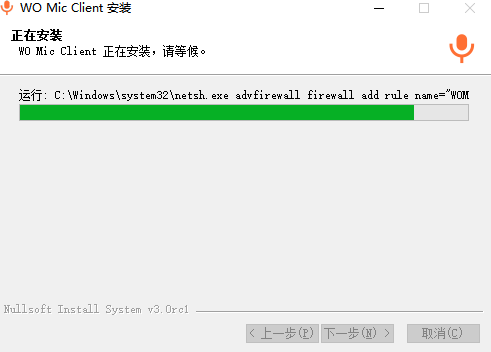
WO Mic Client使用方法
WO Mic需要在電腦端安裝客戶端,Windows下支撐 WiFi、藍牙與USB數據線,在OS X下僅支持WiFi。
WO Mic 會將它設置為默認錄音設備,直接使用就好了,比如配合樓月錄音就可以快速生成 MP3 文件了。
當然在用電腦進行語音聊天、語音會議的時候,就不需要端坐電腦湊近麥克風了,拿著手機就好了
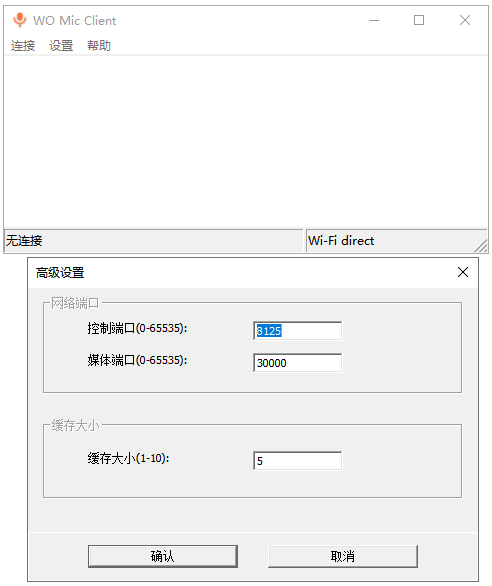
WO Mic Client軟件特色
玩轉麥克風驅動安裝
光說不干,不是好漢,讓我們首先在電腦上安裝客戶端WO Mic Client和驅動WO Mic Driver,如果是64位的Win7系統,還需要先運行Test Mode,讓電腦進入測試模式,然后再安裝驅動。
所謂測試模式,是指啟動Win7后會在右下方顯示測試模式的字樣:
不用害怕,這種模式就相當于手機的調試模式一樣,不會對你的電腦產生任何危害,但是對于64位的Win7而言(32位的無需如此),只有進入這種模式才能讓小米手機能夠正常當做電腦的麥克風使用。從這里我們也可以看到64位系統在兼容性方面的確是要差一些。
當然,你隨時可以運行Normal Mode將電腦還原為普通模式。
安裝后驅動并重啟后,右鍵點擊系統托盤上的喇叭圖標,然后點選錄音設備:
就可以看到小米手機的麥克風驅動已經安裝完畢,名為WO Mic Device:
點選它,然后點擊屬性按鈕,再點擊“級別”標簽頁,在這里我們可以拖動音量槽來指定錄音音量大小:
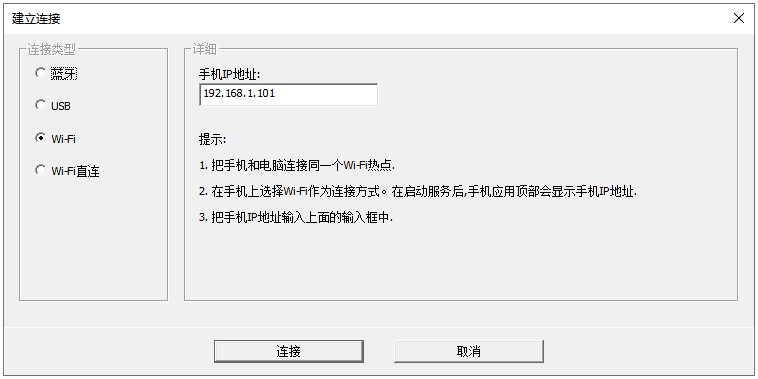
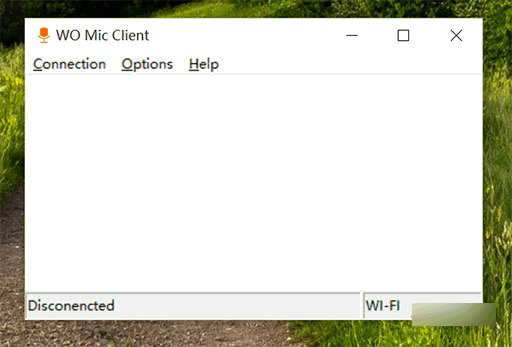
玩轉Wifi連接麥克風
下面看看怎么通過Wifi來無線連接電腦,依然是在主界面一次點擊菜單鍵→Setting,然后在新窗口點擊Transport:
再下來只需點擊Wifi即可,成功后我們會在頂部看到手機的Wifi網址:
接下來按菜單鍵及Start進入連接狀態,然后打開電腦端的WO Mic Client,勾選Wifi并填入手機屏幕上的Wifi網址即可:
小米手機當麥克風實例一:電腦錄歌
知道了連接方法,下面讓我們來實戰一下,看看小米手機用作電腦麥克風都能做些什么。以知名軟件酷我音樂旗下的酷我k歌為例,我們可以用小米手機作麥克風在電腦上縱情K歌,還可以直接錄下你的歌聲,具體做法就是——點擊酷我K歌右上角的設置按鈕,然后再點擊菜單項中的”設置“:
接下來點擊音視頻設備按鈕,然后點擊語音設置:
最后在”聲音輸入設備“的下拉列表里點選”麥克風(WO Mic Device)“即可:
上一篇:Avocode最新版
下一篇:KiCad全新版




 360解壓縮軟件2023
360解壓縮軟件2023 看圖王2345下載|2345看圖王電腦版 v10.9官方免費版
看圖王2345下載|2345看圖王電腦版 v10.9官方免費版 WPS Office 2019免費辦公軟件
WPS Office 2019免費辦公軟件 QQ瀏覽器2023 v11.5綠色版精簡版(去廣告純凈版)
QQ瀏覽器2023 v11.5綠色版精簡版(去廣告純凈版) 下載酷我音樂盒2023
下載酷我音樂盒2023 酷狗音樂播放器|酷狗音樂下載安裝 V2023官方版
酷狗音樂播放器|酷狗音樂下載安裝 V2023官方版 360驅動大師離線版|360驅動大師網卡版官方下載 v2023
360驅動大師離線版|360驅動大師網卡版官方下載 v2023 【360極速瀏覽器】 360瀏覽器極速版(360急速瀏覽器) V2023正式版
【360極速瀏覽器】 360瀏覽器極速版(360急速瀏覽器) V2023正式版 【360瀏覽器】360安全瀏覽器下載 官方免費版2023 v14.1.1012.0
【360瀏覽器】360安全瀏覽器下載 官方免費版2023 v14.1.1012.0 【優酷下載】優酷播放器_優酷客戶端 2019官方最新版
【優酷下載】優酷播放器_優酷客戶端 2019官方最新版 騰訊視頻播放器2023官方版
騰訊視頻播放器2023官方版 【下載愛奇藝播放器】愛奇藝視頻播放器電腦版 2022官方版
【下載愛奇藝播放器】愛奇藝視頻播放器電腦版 2022官方版 2345加速瀏覽器(安全版) V10.27.0官方最新版
2345加速瀏覽器(安全版) V10.27.0官方最新版 【QQ電腦管家】騰訊電腦管家官方最新版 2024
【QQ電腦管家】騰訊電腦管家官方最新版 2024 360安全衛士下載【360衛士官方最新版】2023_v14.0
360安全衛士下載【360衛士官方最新版】2023_v14.0